Guia notável sobre como digitalizar em um iPhone facilmente
 atualizado por Lisa Ou / 14 de agosto de 2023 16:30
atualizado por Lisa Ou / 14 de agosto de 2023 16:30Saudações! A digitalização de vários códigos e documentos tornou-se uma rotina em minha vida cotidiana, por isso baixei diferentes scanners em meu dispositivo, mas a maioria não é fácil de usar. Felizmente, descobri que o iPhone tem um recurso de digitalização nativo, o que seria uma grande ajuda. No entanto, não tenho ideia de como digitalizar algo no iPhone. Alguém por favor pode me orientar? Obrigado!
Recentemente, a tecnologia tornou-se mais avançada com a introdução de scanners de código. Com códigos QR, códigos de barras, etc., o acesso a vários dados, atividades e muito mais agora é mais conveniente. Ao digitalizar apenas, você pode se conectar a diferentes dispositivos, visualizar documentos, fotos e até sites. Assim, dispositivos com scanners embutidos, como iPhones, facilitam a vida. Mas você conhece o processo de digitalização em um iPhone? Bem, não se preocupe mais; esta postagem apresentará as diretrizes adequadas para escanear códigos e dados com seu iPhone. As instruções também foram simplificadas para lhe proporcionar mais comodidade.
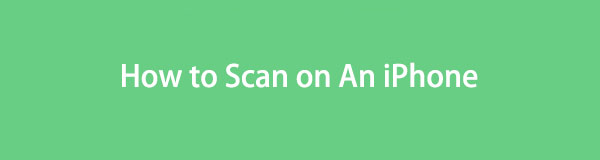
O FoneLab permite que você conserte o iPhone / iPad / iPod do modo DFU, modo de recuperação, logotipo da Apple, modo de fone de ouvido, etc. para o estado normal sem perda de dados.
- Corrigir problemas do sistema iOS com deficiência.
- Extraia dados de dispositivos iOS desativados sem perda de dados.
- É seguro e fácil de usar.

Lista de guias
Parte 1. Como Escanear Código no iPhone
Um iPhone possui um leitor de código embutido que pode ser usado em códigos QR; para códigos de barras, você pode instalar um aplicativo de terceiros. Abaixo estão as instruções para digitalizar os dois códigos, portanto, execute as etapas corretamente para um processo bem-sucedido.
Seção 1. Como escanear o código QR no iPhone
QR, ou um código de resposta rápida, é uma imagem composta por uma matriz de quadrados pretos e brancos. É um código escaneável por máquina para armazenar informações, como URLs, mídia social, etc. E com o recurso de escaneamento nativo do iPhone, você poderá acessar esses tipos de informações em seu dispositivo navegando apenas algumas etapas. A leitura de códigos QR também pode permitir que você abra automaticamente páginas da Web, baixe aplicativos, envie mensagens e muito mais.
Aja de acordo com as diretrizes simples abaixo para dominar como escanear o código QR no iPhone:
Passo 1Localize e execute o Câmara no seu iPhone e, em seguida, foque-o no código QR que deseja digitalizar. Certifique-se de mantê-lo estável para que o scanner o leia corretamente.
Passo 2Quando uma notificação de código QR aparecer na parte superior da tela, toque nela para acessar suas informações, se é um site, etc.
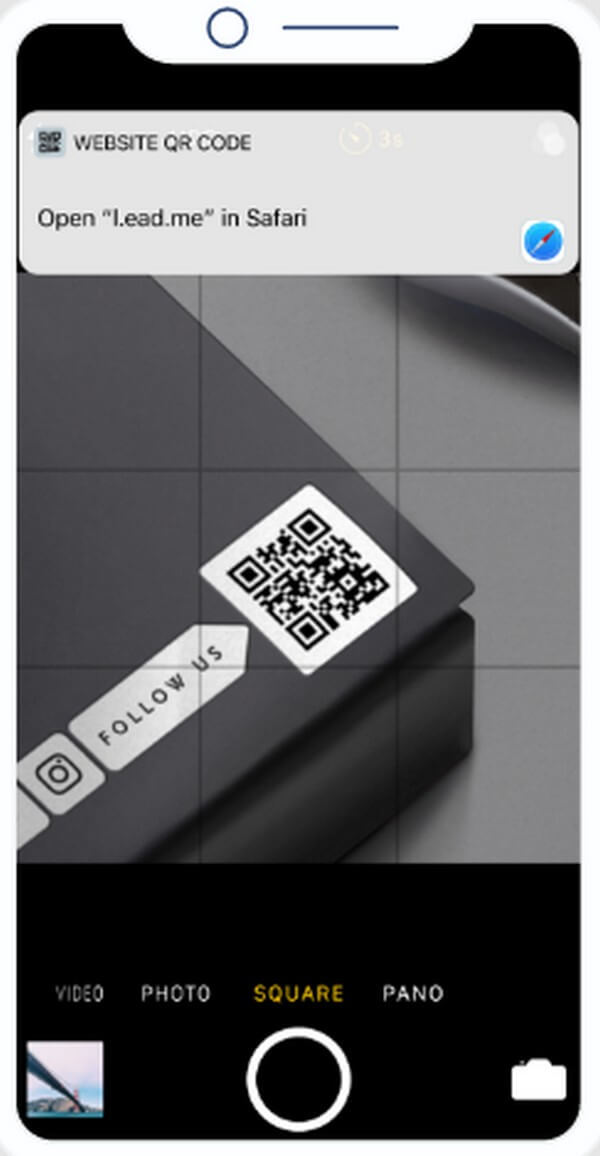
O FoneLab permite que você conserte o iPhone / iPad / iPod do modo DFU, modo de recuperação, logotipo da Apple, modo de fone de ouvido, etc. para o estado normal sem perda de dados.
- Corrigir problemas do sistema iOS com deficiência.
- Extraia dados de dispositivos iOS desativados sem perda de dados.
- É seguro e fácil de usar.
Seção 2. Como digitalizar código de barras no iPhone
Um código de barras é uma imagem com barras e espaços. Como a parte anterior, também é um código digitalizável por máquina usado principalmente para identificar produtos da loja. Ao digitalizar códigos de barras, você saberá o estoque de produtos, preços, etc. Você pode digitalizá-los em seu iPhone usando um aplicativo de digitalização de código de barras como o QR Code & Barcode Scanner.
Siga as etapas simples abaixo para entender como digitalizar um código de barras no iPhone:
Passo 1Abra a App Store e digite QR Code & Barcode Scanner no campo de pesquisa. Depois de encontrar o aplicativo, toque nele e selecione a guia Obter para instalá-lo em seu dispositivo. Depois disso, inicie o scanner no seu iPhone.
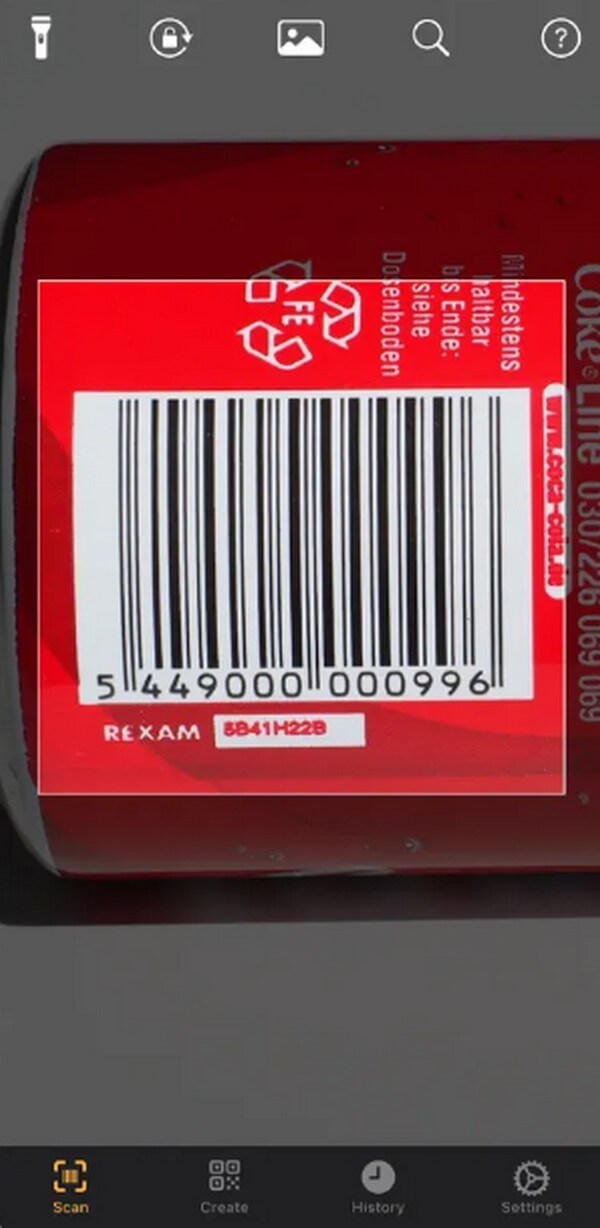
Passo 2Depois que o aplicativo estiver em execução, verifique se você está no Escanear seção. Em seguida, concentre a visão da câmera no código de barras que você digitalizará. Mantenha-o estável e suas informações serão exibidas na tela após a digitalização.
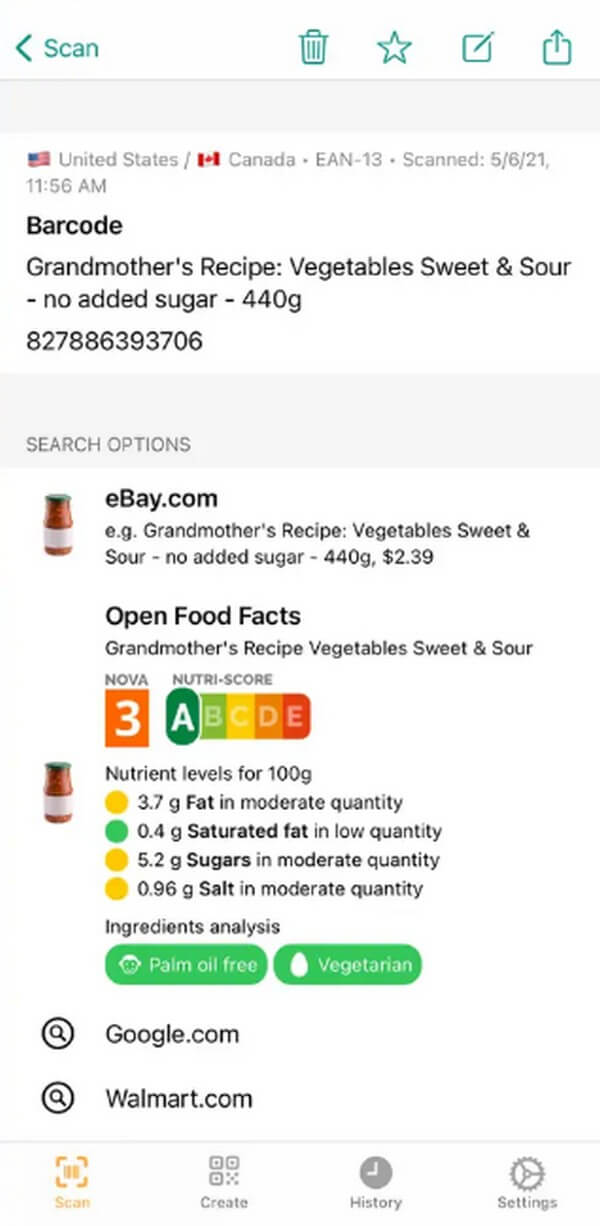
Parte 2. Como digitalizar documentos no iPhone
Além de QR e códigos de barras, você também pode digitalizar documentos usando seu iPhone sem ferramentas adicionais de terceiros. Prosseguir para o aplicativo Notes no seu iPhone permitirá que você digitalize uma imagem de documento. Você pode fazer isso escolhendo a opção Digitalizar documentos e, em seguida, terá a opção de salvá-lo como um arquivo PDF. O processo é simples e você pode esperar que ele termine em alguns instantes.
Observe as instruções simples abaixo para entender como digitalizar uma foto no iPhone:
Passo 1execute o Notas aplicativo no seu iPhone. Em seguida, toque no Criar nova nota ícone no canto inferior direito da tela, seguido pelo ícone Mais. Uma nova nota aparecerá na tela seguinte. Quando estiver na interface de notas, selecione o Câmera ícone.
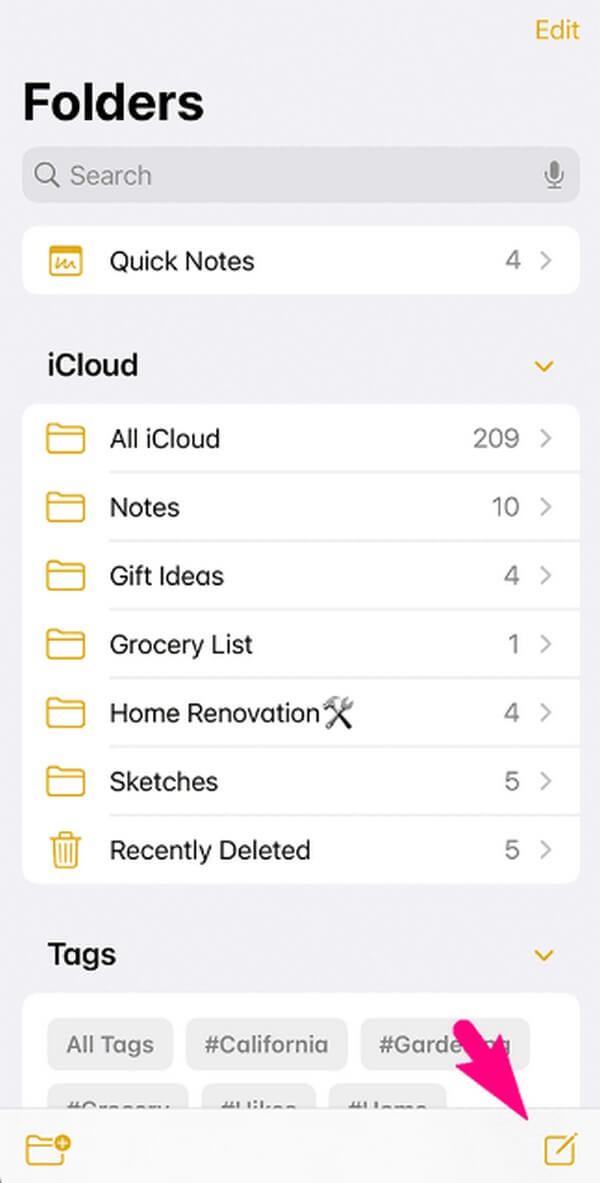
Passo 2Acertar o ícone da câmera revelará várias opções. A partir daí, escolha Digitalizar documentos e foque a foto do documento na visualização da câmera. Para escanear, aperte o Shutter ícone. Evite movimentos instáveis para que o aplicativo faça a varredura corretamente.
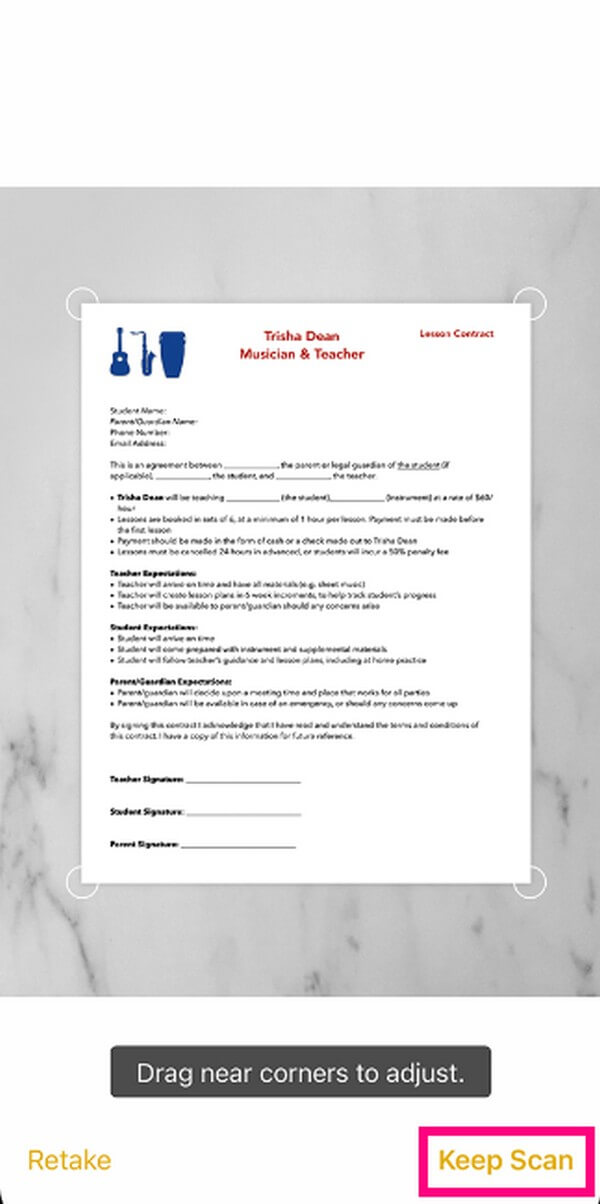
Passo 3Depois, você pode arrastar os cantos do documento capturado para ajustá-lo de forma mais limpa. Em seguida, toque em Manter digitalização para salvá-lo em suas anotações. Se você deseja salvá-lo como um PDF, clique no botão Partilhar ícone no Note canto superior direito da interface > Crie PDF.
Parte 3. Conserte o iPhone Scanner com o FoneLab iOS System Recovery
Se o scanner do seu iPhone não funcionar, pode ser um problema subjacente no dispositivo. Para corrigi-lo, tente um programa profissional como Recuperação do sistema FoneLab iOS. Esta ferramenta oferece 2 modos de reparo úteis para corrigir problemas em dispositivos iOS. Ele pode consertar o scanner do iPhone com defeito, um dispositivo iOS preso em uma determinada tela e muito mais, independentemente de você desejar limpar ou não perder seus dados durante o processo de reparo. Portanto, é mais vantajoso, pois você pode usá-lo em um iPad e iPod Touch se ocorrer um problema. Além disso, o FoneLab iOS System Recovery requer apenas um entendimento simples devido à sua interface amigável.
O FoneLab permite que você conserte o iPhone / iPad / iPod do modo DFU, modo de recuperação, logotipo da Apple, modo de fone de ouvido, etc. para o estado normal sem perda de dados.
- Corrigir problemas do sistema iOS com deficiência.
- Extraia dados de dispositivos iOS desativados sem perda de dados.
- É seguro e fácil de usar.
Aceite as diretrizes simples abaixo como um padrão de como consertar o scanner do seu iPhone com Recuperação do sistema FoneLab iOS:
Passo 1Proteja um arquivo de programa do FoneLab iOS System Recovery usando seu Download grátis guia no site oficial. As versões macOS e Windows estão disponíveis, então escolha o botão de download para o seu computador. Depois, opere as permissões e instale a ferramenta em seu computador. Você verá o status da instalação na parte inferior da janela do programa e, depois de concluído, poderá iniciar a ferramenta de reparo.
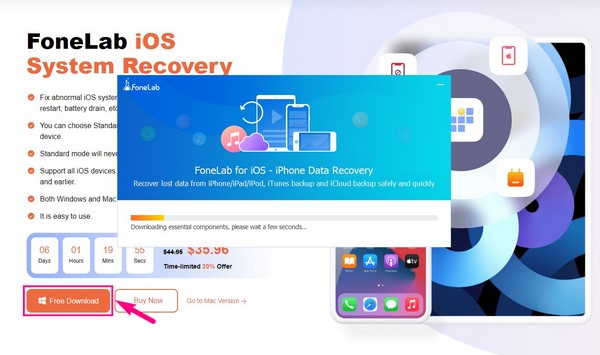
Passo 2veja a Recuperação do Sistema iOS recurso na interface principal da ferramenta. Ele está na caixa superior direita, acima do recurso iOS Data Backup & Restore. A interface a seguir exibirá os problemas que podem ser corrigidos pelo programa. Inclui várias telas, dispositivos, modos iOS e problemas do iTunes. Depois, aperte o Início aba.
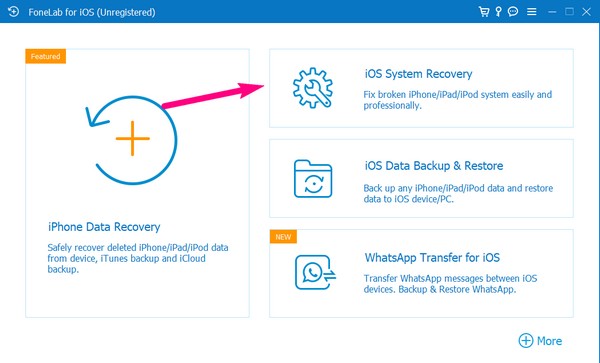
Passo 3A Padrão e Avançado modos estará na tela a seguir. Leia suas descrições e escolha o modo de reparo de sua preferência. Certifique-se de ler com atenção para evitar a perda de seus dados, pois um dos modos apagará automaticamente os dados do seu dispositivo. A seguir, clique no Confirmar guia para ver as instruções na próxima interface.
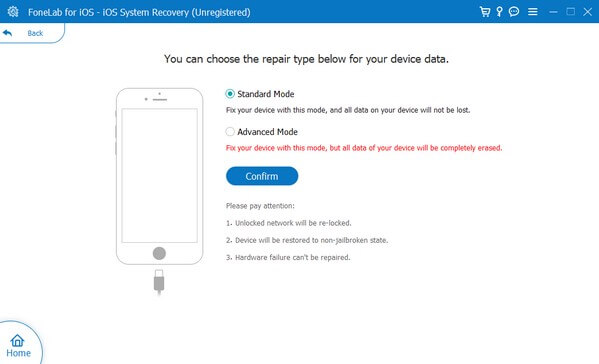
Passo 4Selecione a versão do seu iPhone nas guias na parte superior e siga as instruções na tela com cuidado. Isso o levará ao modo de recuperação e, a partir daí, comece a corrigir o problema do iPhone usando o pacote de firmware que será baixado automaticamente.
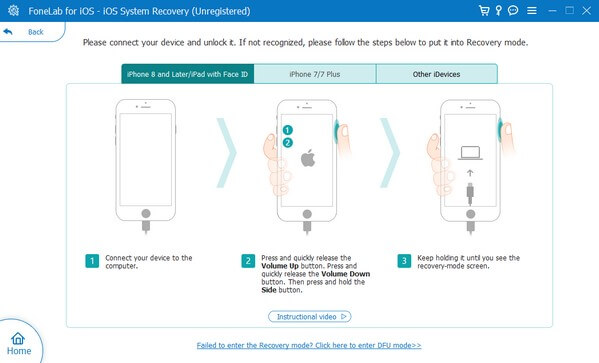
O FoneLab permite que você conserte o iPhone / iPad / iPod do modo DFU, modo de recuperação, logotipo da Apple, modo de fone de ouvido, etc. para o estado normal sem perda de dados.
- Corrigir problemas do sistema iOS com deficiência.
- Extraia dados de dispositivos iOS desativados sem perda de dados.
- É seguro e fácil de usar.
Parte 4. Perguntas frequentes sobre como digitalizar no iPhone
1. Por que meu iPhone não consegue escanear um código QR?
A razão mais provável para o iPhone não escanear um código QR é a expiração. Talvez o código que você está escaneando não esteja mais disponível ou tenha expirado, então seu dispositivo não pode escaneá-lo. Ou também pode ser por causa da versão desatualizada do seu iPhone ou você ainda não habilitou esse recurso nas configurações. A digitalização de QR é suportada apenas no iOS 11 e nas versões superiores.
2. Como faço para colocar a câmera do meu iPhone no modo de digitalização?
Você deve ativar o recurso de digitalização em Configurações primeiro. Para isso, acesse o Configurações aplicação, em seguida, digite o Câmara opção. Ative o Digitalizar códigos QR controle deslizante quando as opções da câmera forem exibidas para colocar o iPhone no modo de digitalização.
Isso é tudo para as técnicas notáveis sobre como digitalizar no seu iPhone. Para mais dicas como essas, confira o Recuperação do sistema FoneLab iOS página da Web e explore as soluções oferecidas.
O FoneLab permite que você conserte o iPhone / iPad / iPod do modo DFU, modo de recuperação, logotipo da Apple, modo de fone de ouvido, etc. para o estado normal sem perda de dados.
- Corrigir problemas do sistema iOS com deficiência.
- Extraia dados de dispositivos iOS desativados sem perda de dados.
- É seguro e fácil de usar.
